戴尔笔记本重装系统win10设置硬盘模式为AHCI教程
时间:2018-12-18 10:41:02
1.开机按F2进入BIOS设置界面,将光标移至“advanced”再使用上下方向键将光标移至“sata operation”选项,按回车键执行。
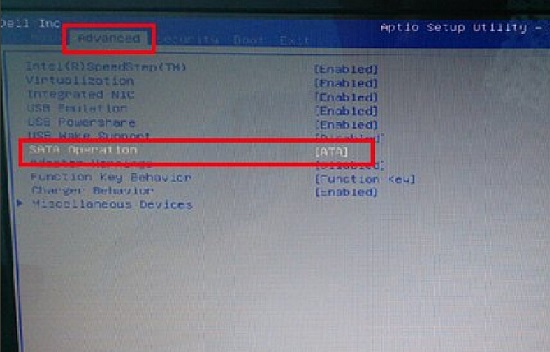
2.在弹出的窗口中,上下移动光标选择“AHCI”项回车确认。
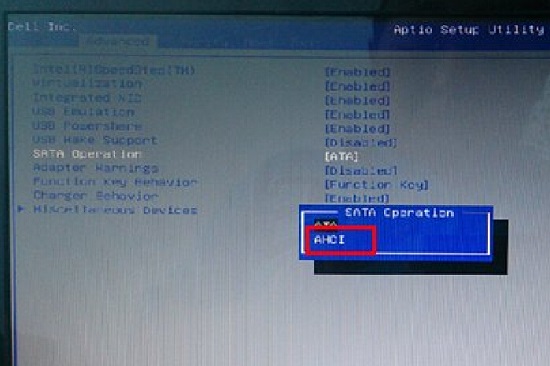
3.此时系统会弹出一个提示窗口,在提示窗口中移动光标选择“yes”完成设置。
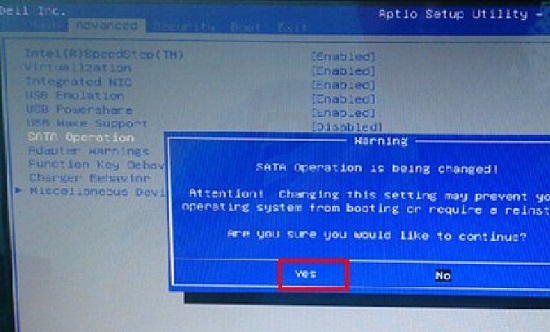
4.完成以上操作后可以发现系统硬盘模式为AHCI,按F10键保存所修改的设置重启电脑即可。
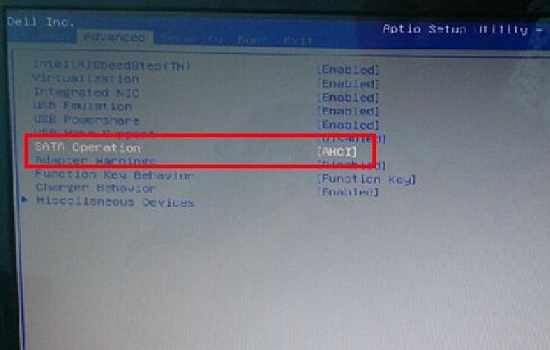
以上就是为大家带来的戴尔笔记本重装系统win10设置硬盘模式为AHCI教程。在需要重装系统win10时,我们需要将硬盘模式改为AHCI,然后再进行系统重装。




